SW-打火机防风盖绘制图文教程发布时间:2021年11月15日 08:00
虎课网为您提供综合教程版块下的SW-打火机防风盖绘制图文教程,本篇教程使用软件为SW (2016),难度等级为初级练习,下面开始学习这节课的内容吧!
本篇教程教你使用SolidWorks绘制打火机防风盖,喜欢的一起来学习吧。
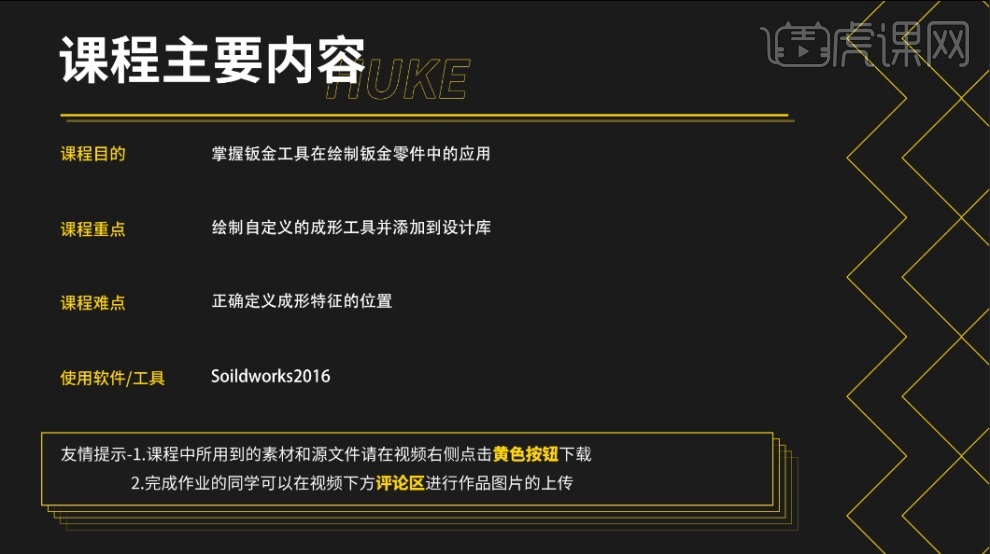
学完本课程后,同学们可以根据下图作业布置,在视频下方提交作业图片,老师会一一解答。
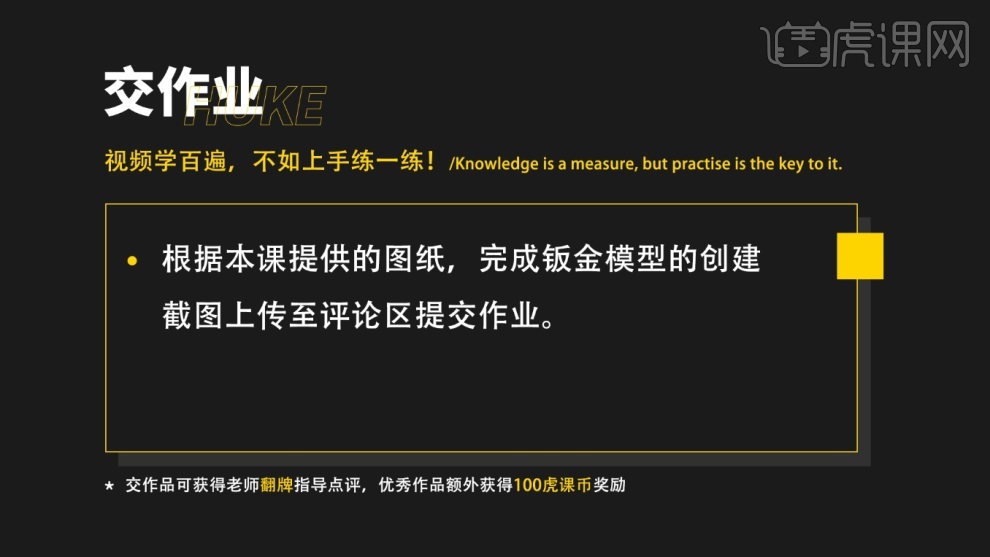
那我们开始今天的教程吧。
1.打开【SolidWorks 2016】,【新建】-【零件】,点【前视基准面】,【草图绘制】,【矩形】-【边角矩形】拉一个矩形,【三点圆弧】,按住【Ctrl】,圆弧直线相切。
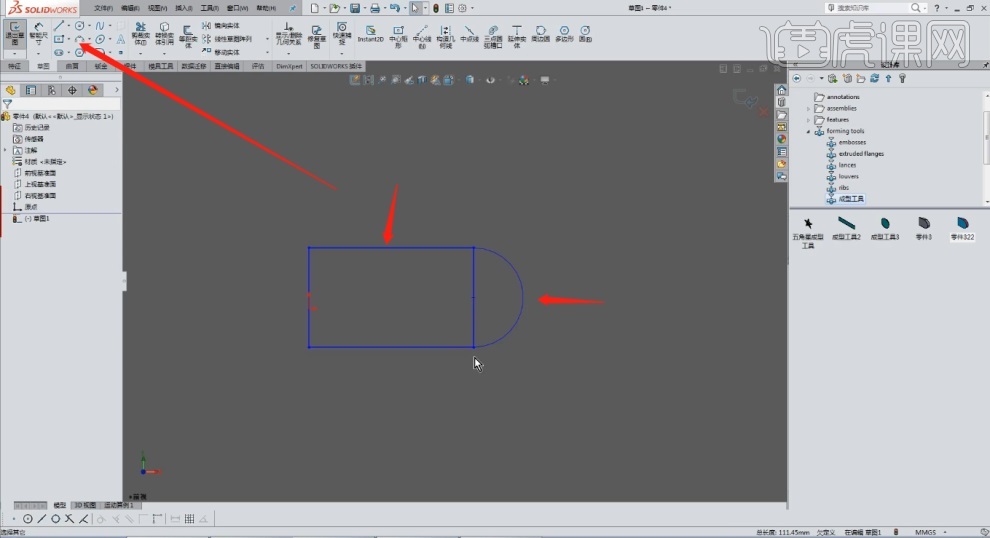
2.【智能尺寸】标注尺寸,约束中点位置,【退出草图】,【钣金】-【基体法兰/薄片】,厚度【0.2mm】,【边线法兰】,选择边线往上拽。
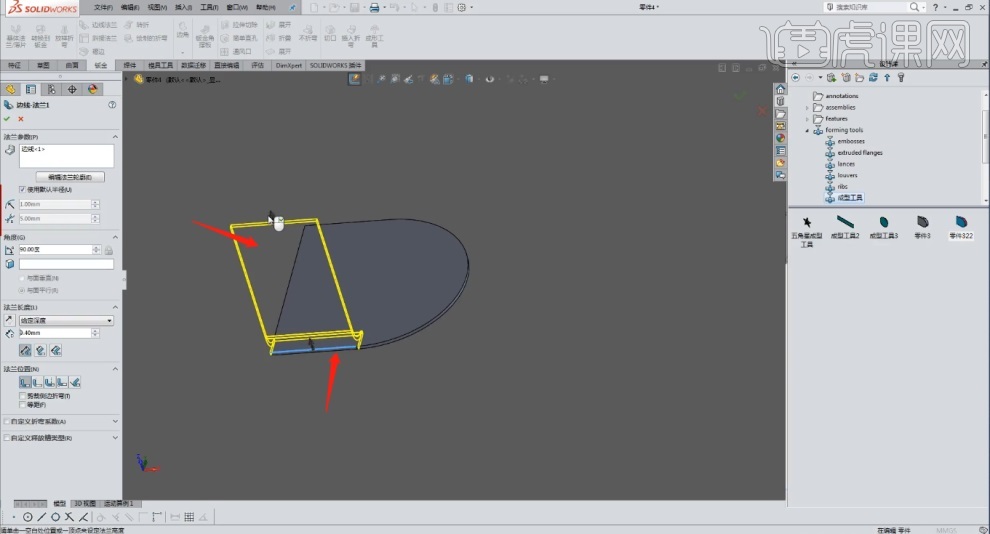
3.去掉【使用默认半径】勾选,折弯半径【0.2mm】,边线法兰长度【15mm】,【正视于】命令摆正视图,【右视基准面】,边角矩形绘制。
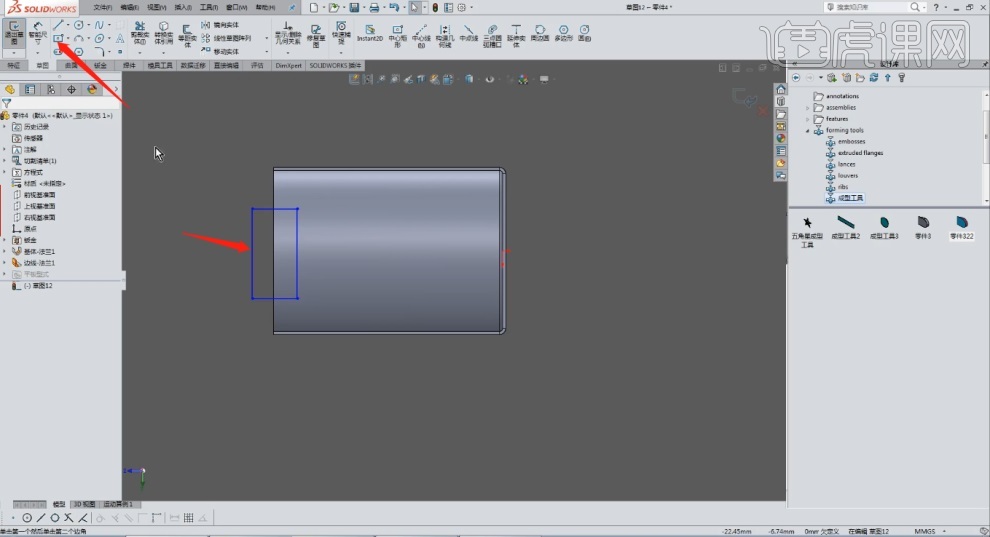
4.【智能尺寸】标注,【特征】-【拉伸切除】,【方向】-【完全贯穿】,【右视基准面】-【草图绘制】-【正视于】,【槽口命令】,【类型】选第一个,添加尺寸。

5.【特征】-【拉伸切除】,【反方向】,【完全贯穿】,【正视于】,捕捉圆心,绘制圆,标注半径,【剪裁实体】。

6.剪除多余部分,添加两个圆弧,圆弧大小在图片中可以找到,【三点圆弧】,连接端点,按住【Ctrl】相切,绘制【中心线】。

7.【三点圆弧】继续绘制圆弧出来,【Ctrl】相切,约束位置关系,调整位置,【智能尺寸】标志尺寸。

8.【剪裁实体】,剪除多余部分,【矩形】绘制槽口,【智能尺寸】标注尺寸,【剪裁实体】-【强劲剪裁】,【退出草图】。
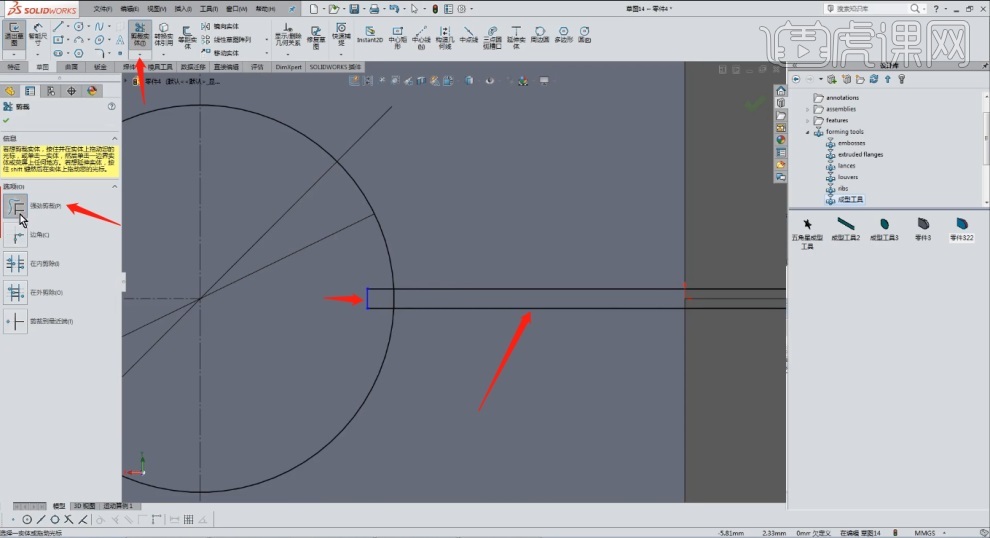
9.【特征】-【拉伸切除】,勾选【与厚度相等】,【确定】,这样我们就把上面的槽口部分做好了。

10.下面制作圆弧部分,选择【上视基准面】,【草图绘制】-【正视于】摆正视图,【三点圆弧】捕捉圆弧,直线连接,标注半径,约束圆弧相切。

11.【特征】-【拉伸切除】,【方向】-【完全贯穿-两者】,完成后【确定】,这时候就把钣金的圆弧部分切出来了。

12.最后一个特征是成形工具,【新建】-【零件】,【前视基准面】-【草图绘制】,绘制矩形,标注尺寸,【拉伸凸台】,这是一个辅助工具,之后要切掉。
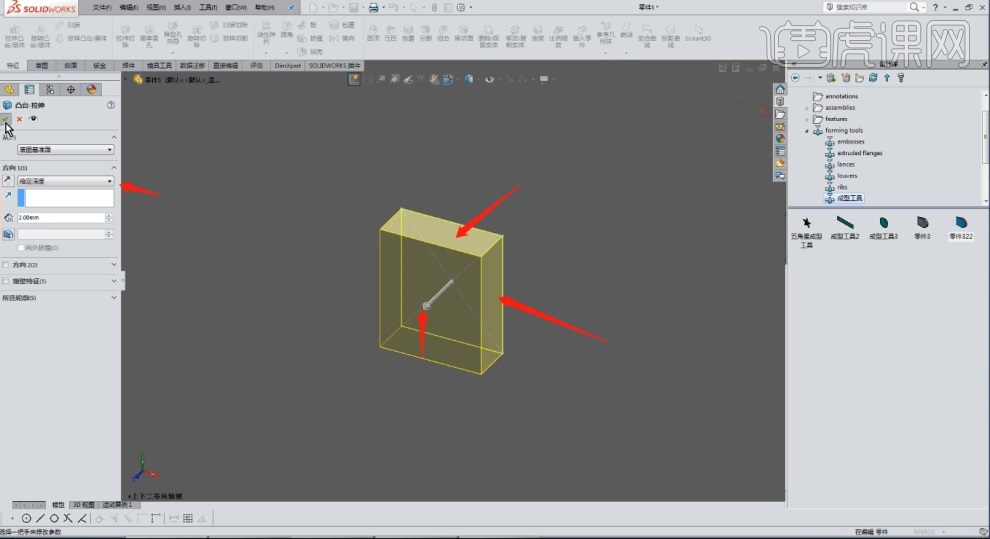
13.高度【2mm】,【右视基准面】,【正视于】,绘制成形工具,直线和三点圆弧命令配合使用,标注尺寸,约束相切关系,【退出草图】。

14.【拉伸凸台/基体】,选择草图轮廓,【两侧对称】,对称【2mm】,【转换实体引用】,【特征】-【拉伸切除】,【完全贯穿】,【圆角】-【完整圆角】,抓三个选项,【保存】。

15.【钣金】-【成形工具】,选择停止面和移除面,【添加到设计库】,【窗口】-【切换零件】,拖入成形工具,【旋转角度180度】,调整【位置】,【智能尺寸】标注。

16.选中成形工具,【特征】-【镜像】,基准面选择【上视基准面】,【确定】,这样我们就画好打火机防风盖了。

17.视频学百遍,不如上手练一练!你学会了吗?同学们记得上传自己的作业哦!
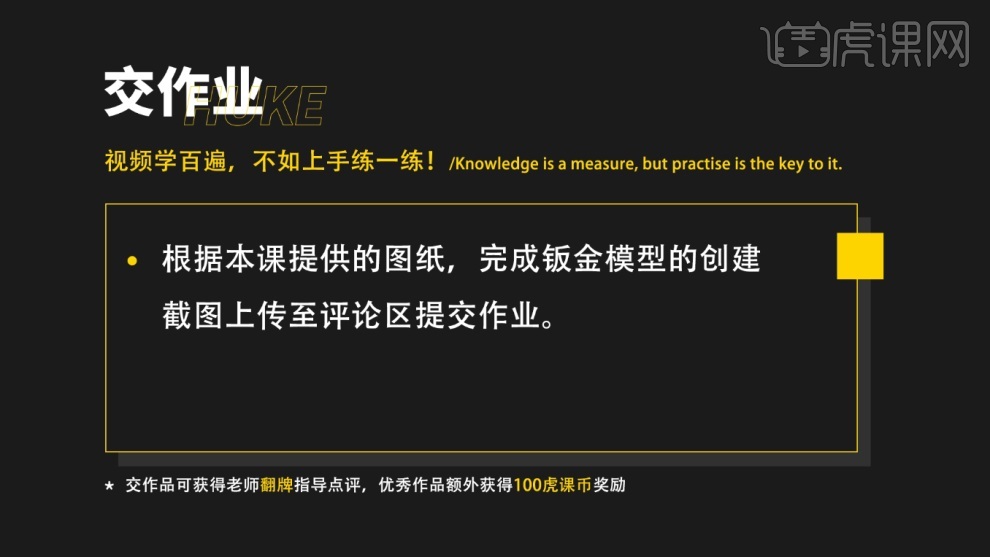
以上就是SW-打火机防风盖绘制图文教程的全部内容了,你也可以点击下方的视频教程链接查看本节课的视频教程内容,虎课网每天可以免费学一课,千万不要错过哦!













